


Dans la vue Ma création, vous pouvez modifier l'angle, la position et le format des images insérées dans votre élément. Vous pouvez également ajuster la luminosité et le contraste des images, ou améliorer les images en utilisant des filtres spéciaux.
 Modification de l'angle, de la position et du format des images
Modification de l'angle, de la position et du format des images
 Correction/amélioration des images
Correction/amélioration des images
 Important
ImportantCette fonction peut ne pas être disponible lorsque du contenu PREMIUM est utilisé.
 Remarque
RemarqueReportez-vous à la rubrique « Vue Ma création » pour voir comment afficher la vue Ma création.
La modification d'un collage est utilisée à titre d'exemple dans les descriptions suivantes. Cet ou ces écrans peuvent varier en fonction de ce que vous créez.
Sélectionnez une image dans la zone d'édition de la vue Ma création.
L'outil d'édition d'image apparaît sous l'image sélectionnée.
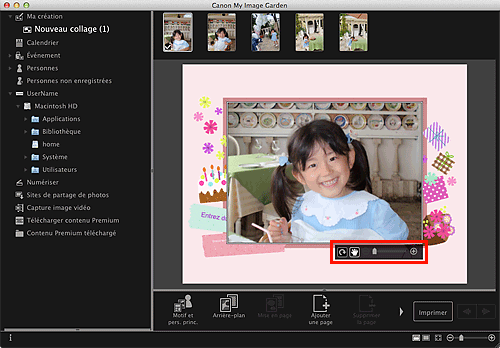
Modifiez l'angle, la position et le format à l'aide de la barre d'outils d'édition.
 (Rotation de 90 degrés)
(Rotation de 90 degrés)
Vous pouvez faire pivoter l'image de 90 degrés dans le sens horaire en cliquant sur ce bouton.
 (Ajuster la position)
(Ajuster la position)
Vous pouvez modifier le curseur entre  (Déplacer) et le curseur standard. Sélectionnez
(Déplacer) et le curseur standard. Sélectionnez  (Déplacer) et faites glisser l'image pour modifier sa position. Sélectionnez le curseur standard pour verrouiller la position de l'image.
(Déplacer) et faites glisser l'image pour modifier sa position. Sélectionnez le curseur standard pour verrouiller la position de l'image.
 (Réduire/Agrandir)
(Réduire/Agrandir)
Cliquez sur  (Réduire) ou sur
(Réduire) ou sur  (Agrandir) pour réduire ou agrandir le format d'affichage de l'image. Vous pouvez également modifier librement le format d'affichage en faisant glisser le curseur.
(Agrandir) pour réduire ou agrandir le format d'affichage de l'image. Vous pouvez également modifier librement le format d'affichage en faisant glisser le curseur.
 Remarque
RemarqueLorsque l'élément est une présentation photo, l'option Ajouter une date apparaît. Cliquez pour ajouter la date à la photo. Dans la boîte de dialogue Paramètres avancés qui s'affiche quand vous cliquez sur Avancé... en bas de l'écran, vous pouvez aussi choisir d'imprimer les dates sur toutes les images. Si l'option Avancé... n'apparaît pas, cliquez sur  (Défilement vers la droite).
(Défilement vers la droite).
Sélectionnez les images dans la zone d'édition, puis cliquez sur Corriger/Améliorer ou Filtres spéciaux.
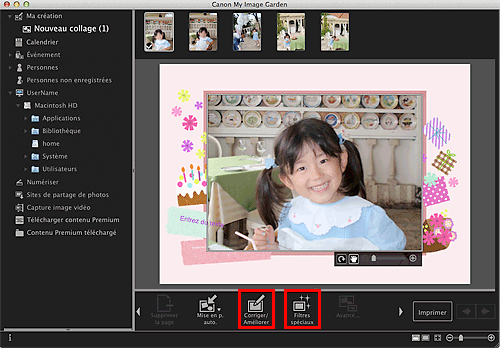
Lorsque vous cliquez sur Corriger/Améliorer
La fenêtre Corriger/Améliorer les images apparaît. Vous pouvez corriger les yeux rouges ou ajuster la luminosité et le contraste des images.
 Correction/amélioration de photos
Correction/amélioration de photos
Lorsque vous cliquez sur Filtres spéciaux
La fenêtre Filtres spéciaux d'image apparaît. Vous pouvez améliorer les photos à l'aide du filtre de votre choix.
 Amélioration des photos à l'aide de filtres spéciaux
Amélioration des photos à l'aide de filtres spéciaux
 Remarque
RemarqueVous pouvez également corriger ou améliorer une image lorsque, tout en maintenant la touche Ctrl enfoncée, vous cliquez dessus dans la zone d'édition, puis sélectionnez Corriger/Améliorer ou Filtres spéciaux dans le menu qui s'affiche.
Haut de la page |